现手机已经成为人们生活中不可或缺的一部分,我们可以通过手机实现许多日常需求,其中之一就是在手机图片上手写签名,无论是为了增加个人特色,还是为了在社交媒体上展示自己的创意,手写签名都是一种简单而有效的方式。如何在图片上添加手写签名呢?在本文中我们将探讨一些简单易行的方法,帮助您轻松实现手机图片上的手写签名。
怎样在图片上添加手写签名
方法如下:
1.第一步、先安装“好签”原笔迹手写APP。

2.第二步、安装完成后将文件导入好签。
可以直接在APP里打开本地文件,也可以点击自己用手机QQ、微信、邮箱等工具接收的文件。然后选择“用其他应用打开”功能,并选择好签打开。
还有第三种方式,就是使用好签APP支的团队功能。团队组建完成后,团队成员之间就可以便捷的互发文件签字了。
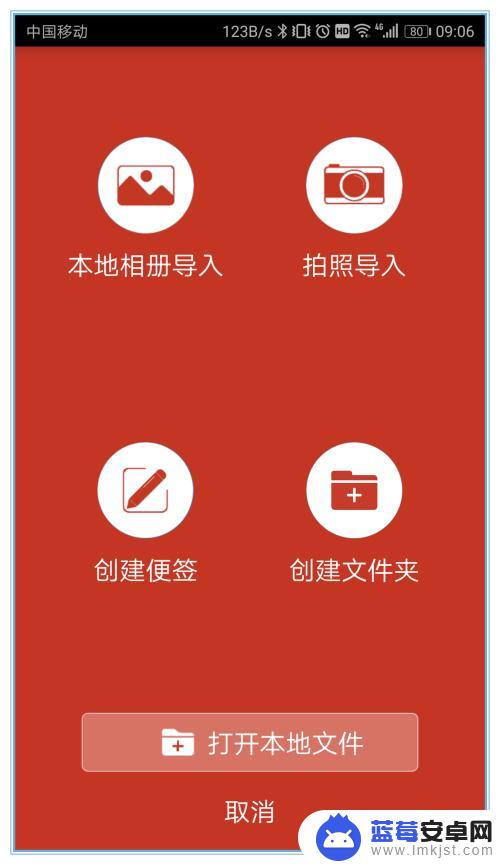
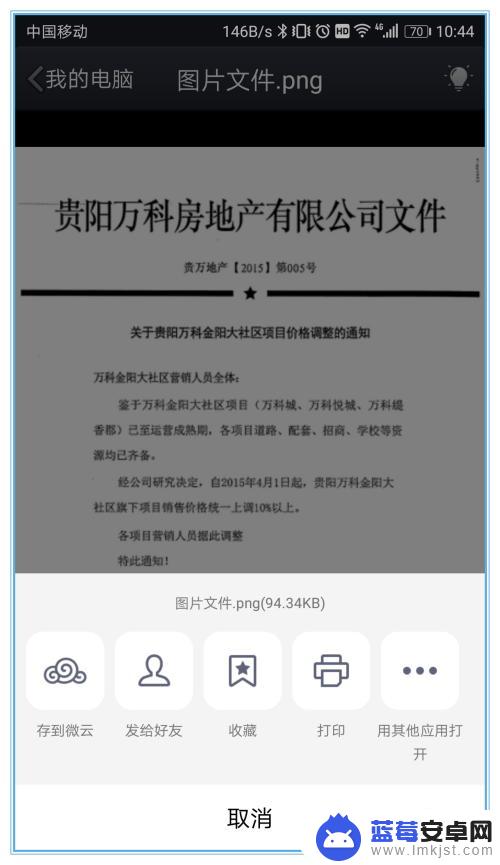
3.第三步、直接点击图片进行手写签字。
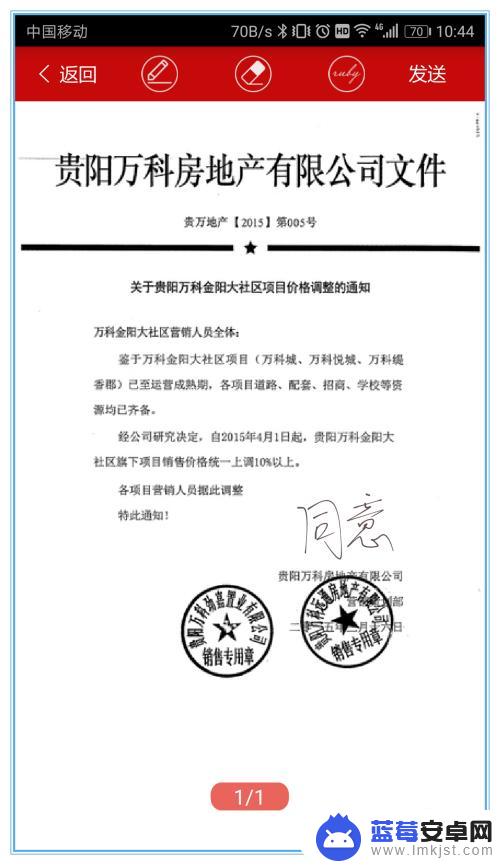
4.第四步、完成签字后我们就得到了一张带有手写签名的图片,此时你可以选择直接通过APP团队功能发送给团队成员。或者使用微信、QQ及邮箱等第三方软件发送。
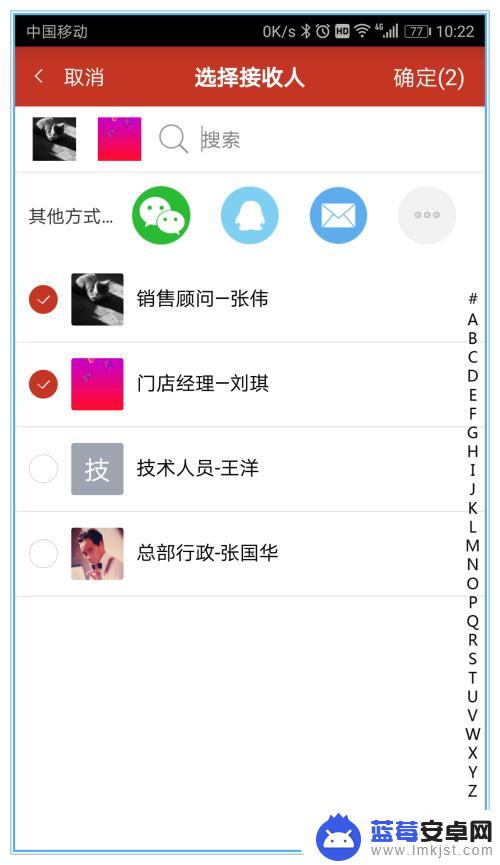
5.这样为图片添加手写签名就完成了。使用好签APP添加手写签名的特点:方便快捷、笔迹逼真,签字可以快捷的一键发送。适用于各种异地签字的场景,可以轻松解决出差签字、收货单签字、远程签合同批文件等问题。不仅支持各种图片格式的签字,还支持打开Excel、PPT、Word以及PDF格式等文件进行签字。
以上就是如何在手机图片上手写签名的所有内容,如果你遇到了这个问题,不妨试试小编提供的方法来解决,希望对大家有所帮助。












